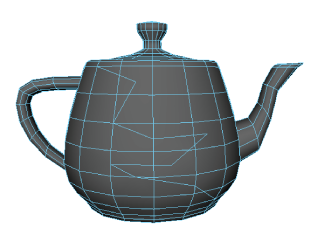通过使用多切割工具绘制新边,您可以采用交互式方式在网格上划分组件。这使您能够快速更改网格的拓扑。
使用多切割工具切割面
- 选择要切割的网格。
- 打开多切割工具。
- (可选)启用对象、世界或拓扑对称,以便在网格的两侧进行切割。请参见激活或取消激活对称。
- (可选)为要粘附到的切割边设置激活的曲面。
- 单击现有边或顶点作为起点。必须从顶点或边开始切割。如果从面开始切割,还将选择最近的顶点,从而创建两个切割点。
提示: 按住 Shift 键并单击某条边以从其中点开始绘制。注: 放置切割点时,您可以使用栅格(按住 X 键)或点(按住 V 键)捕捉。
 使用显示的百分比指示器进行精确切割。
使用显示的百分比指示器进行精确切割。
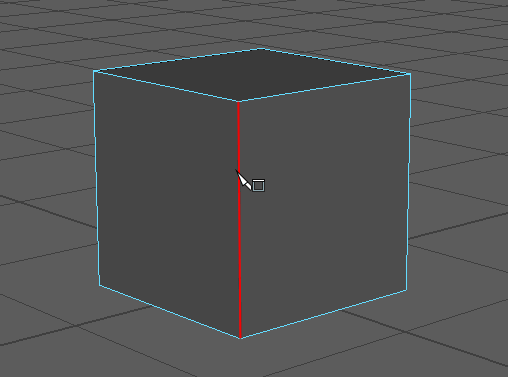
- 单击其他边、顶点或面,以将这些点添加到切割线。
插入分隔多个面的点时,将自动创建任何必需的中间点。您也可以沿同一条边执行多个切割。
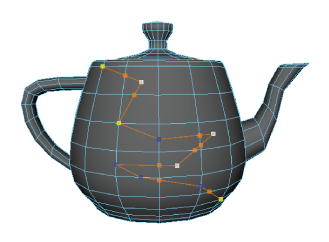
-
此外,当多切割工具处于活动状态时,您还可通过下列操作以交互方式编辑切割线:
- 按 Backspace 键移除点。
- 按住 Shift 键沿着边捕捉点。使用“多切割选项”(Multi-Cut Options)中的“捕捉 %”(Snap %)字段来调整捕捉间隔。
- 撤消(热键:Z)或重做(热键:Shift+Z)任何操作。
- 拖动以在网格的任意位置重新定位切割点。使用多切割工具重新定位切割点。
- 在“多切割选项”(Multi-Cut Options)中,调整“切割/插入循环边工具”(Cut/Insert Edge Loop Tool)设置。
- 完成后,执行下列操作之一,对面进行切割:
- 按 Enter 键
- 单击鼠标右键
- 切换到另一个工具
- 再次单击
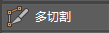 以退出工具
以退出工具